dnscmdコマンドでDNSの条件付きフォワーダーの作成と設定をメモしておきます。
DNS管理マネージャーで「条件付きフォワーダー」を右クリックし、「新しい条件付きフォワーダー」をクリックすると、以下のような設定画面が表示されます。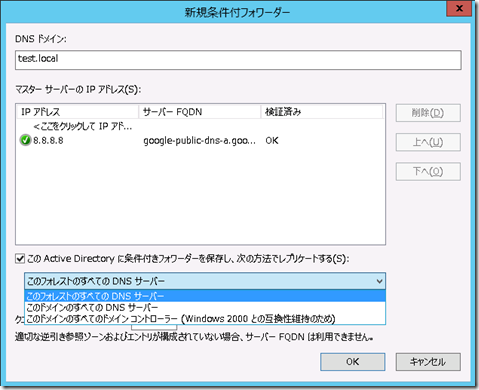
GUIでDNSドメイン、マスターサーバーのIPアドレスなどの項目を指定しOKクリックすれば簡単に作成できます。
作成を自動化したい場合は、DNS管理コマンドdnscmdを使います。
例:下記のように設定する
DNSドメイン → test.local
マスターサーバーのIPアドレス → 8.8.8.8
このActive Directoryに条件付きフォルダーを保存し、次の方法でレプリケートする → このフォレストのすべてのDNSサーバー
| dnscmd /zoneadd test.local /DsForwarder 8.8.8.8 /DP /forest 複数のDNSサーバーを指定する場合、カンマ区切りでIPアドレスを追加する dnscmd /zoneadd test.local /DsForwarder 8.8.8.8,10.10.1.10 /DP /forest 「このActive Directoryに条件付きフォルダーを保存し、次の方法でレプリケートする」をチェックしない場合、/DPはいりません。 dnscmd /zoneadd test.local /DsForwarder 8.8.8.8 |
「このActive Directoryに条件付きフォワーダーを保存し、次の方法でレプリケートする」をチェックした場合、/DPオプションを指定します。3つの選択肢が、下記のようにオプションと対応しています。
| このフォレストのすべてのDNSサーバー | /forest |
| このドメインのすべてのDNSサーバー | /domain |
| このドメインのすべてのドメインコントローラー(Windows 2000との互換性維持のため) | /legacy |
この記事がお役にたちましたらシェアをお願いします:)
情報ありがとうございます。
返信削除windows server 2016の場合で複数ホストを指定する場合はカンマではなくスペースでした。